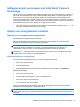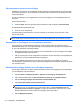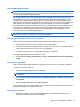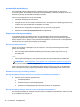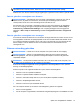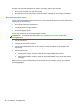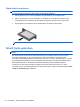Getting started - Windows 7
Digitale kaart verwijderen
VOORZICHTIG: Gebruik de volgende procedure voor het veilig verwijderen van de digitale kaart,
om te voorkomen dat gegevens verloren gaan of het systeem vastloopt.
1. Sla uw gegevens op en sluit alle applicaties die gebruikmaken van de digitale kaart.
2. Klik op het pictogram voor het verwijderen van hardware in het Windows-bureaublad in het
systeemvak aan de rechterkant van de taakbalk. Volg daarna de instructies op het scherm.
3. Druk de kaart iets naar binnen (1) en verwijder deze vervolgens uit het slot (2).
OPMERKING: als de kaart niet zelf naar buiten komt, trekt u deze uit het slot.
Smart Cards gebruiken
OPMERKING: De term Smart Card verwijst in dit hoofdstuk zowel naar Smart Cards als Java™
Cards.
Een Smart Card is een accessoire met het formaat van een creditcard, dat is voorzien van een
microchip met geheugen en een microprocessor. Smart Cards hebben, net zoals personal
computers, een besturingssysteem voor het beheer van de in- en uitvoer. Daarnaast zijn ze voorzien
van beveiligingsvoorzieningen om ze te beveiligen tegen aanvallen van buitenaf. Standaard-Smart
Cards worden gebruikt in combinatie met de Smart Card-lezer (alleen bepaalde modellen).
U heeft een pincode nodig om toegang te krijgen tot de inhoud van de microchip. Als u meer
informatie wilt over de beveiligingsfuncties van Smart Card opent u Help en ondersteuning door Start
> Help en ondersteuning te selecteren.
40 Hoofdstuk 7 Externe kaarten en apparaten